安卓桌面锁定 手机桌面如何解锁
更新时间:2023-12-10 17:03:21作者:xiaoliu
安卓手机已经成为我们生活中不可或缺的一部分,随着手机功能的不断增加,我们对于保护个人隐私的需求也越来越迫切。在这个快节奏的时代,我们不仅要考虑手机的硬件、软件安全,还要关注到手机桌面的安全问题。安卓桌面锁定成为了一个备受关注的话题。究竟如何解锁手机桌面,让用户既方便又安全地使用手机呢?让我们一起来探讨一下解锁手机桌面的方法和技巧。
步骤如下:
1.首先在手机屏幕空白处长按一会。就会出现“桌面设置”这个选项。点击打开“桌面设置”。
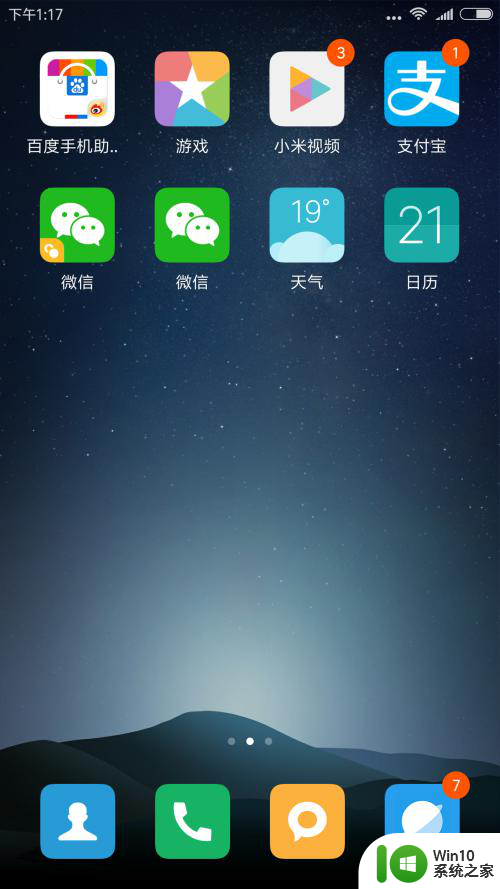
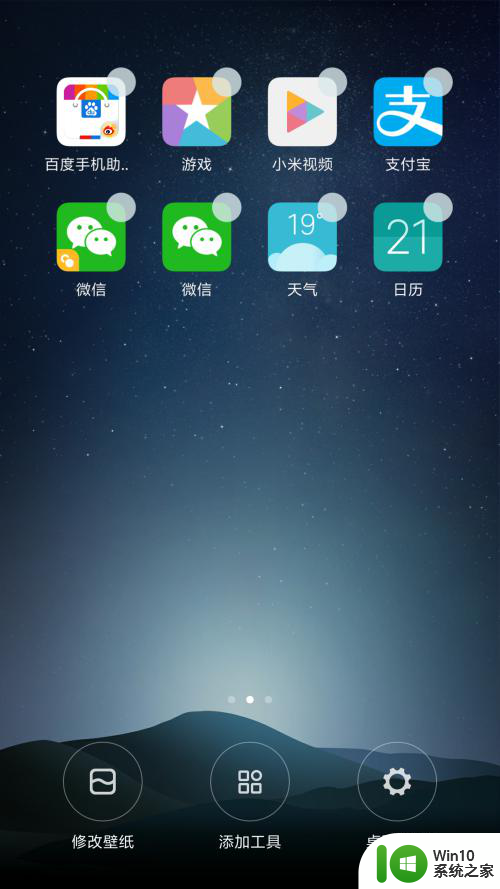
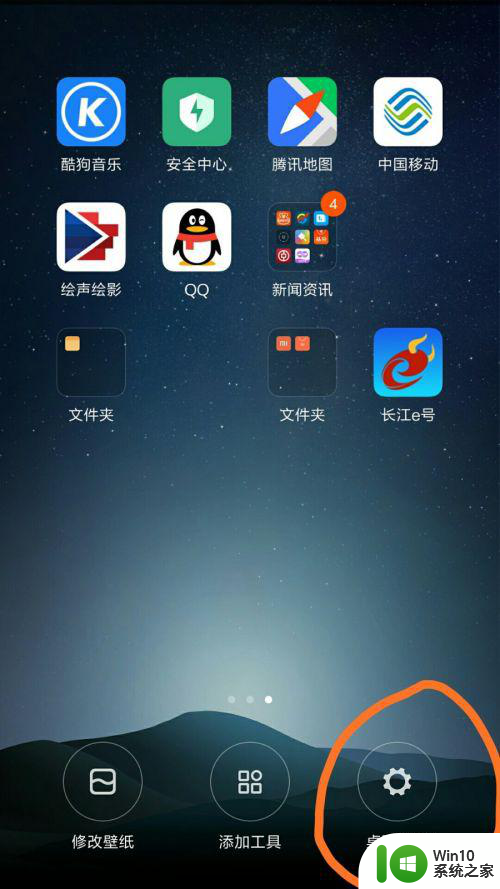
2.其次实在打开的页面选项中选择“锁定布局”这个选项在后面选中。。然后连续按返回键。直到回到原手机桌面即可。这样你的手机桌面就锁定了。在桌面上直接卸载软件的时候就会显示桌面已锁定。
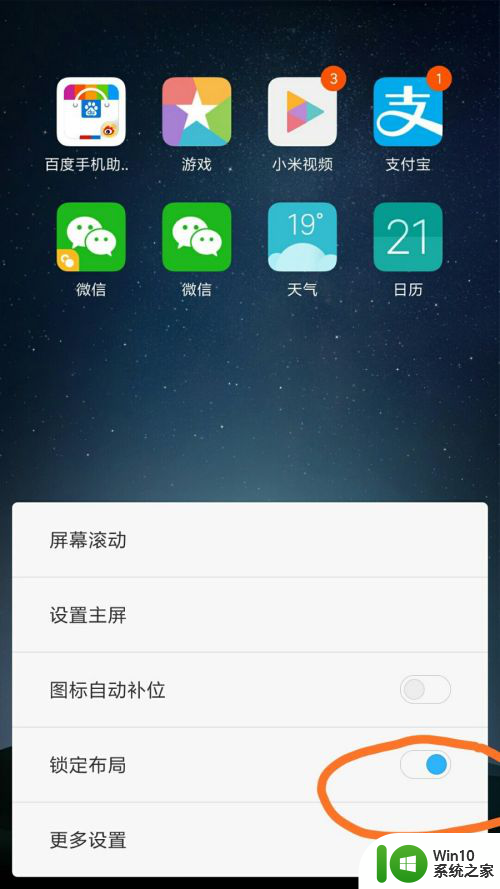
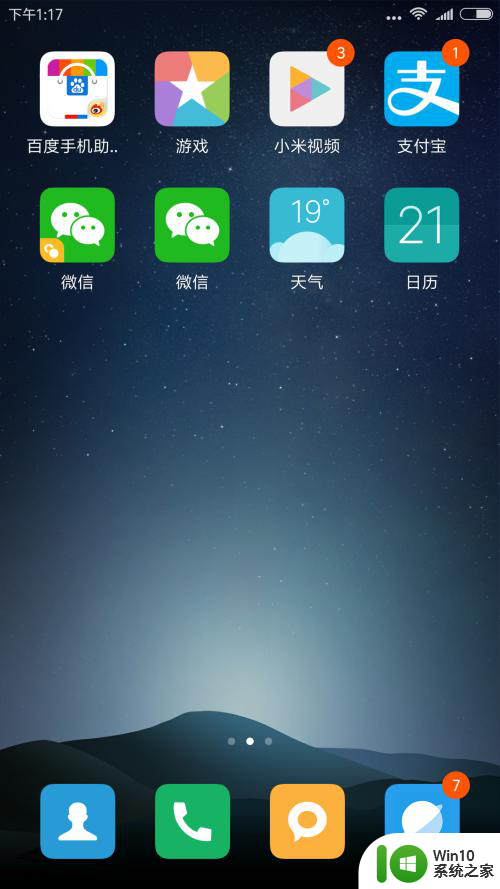
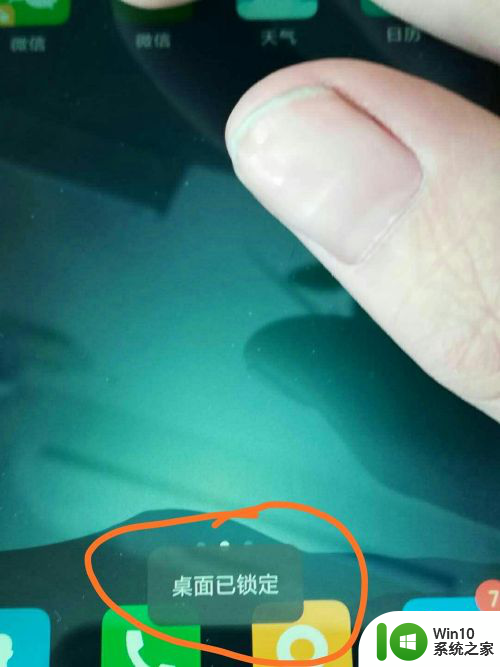
3.最后说说怎么解锁。在手机桌面的空白处长按几秒。就会出现“桌面设置”然后点击打开。再打开的选项中找到”锁定布局“然后再其后面取消选中即可解锁了。这时连续按返回键回到原手机桌面。你就可以在手机桌面直接卸载软件了。
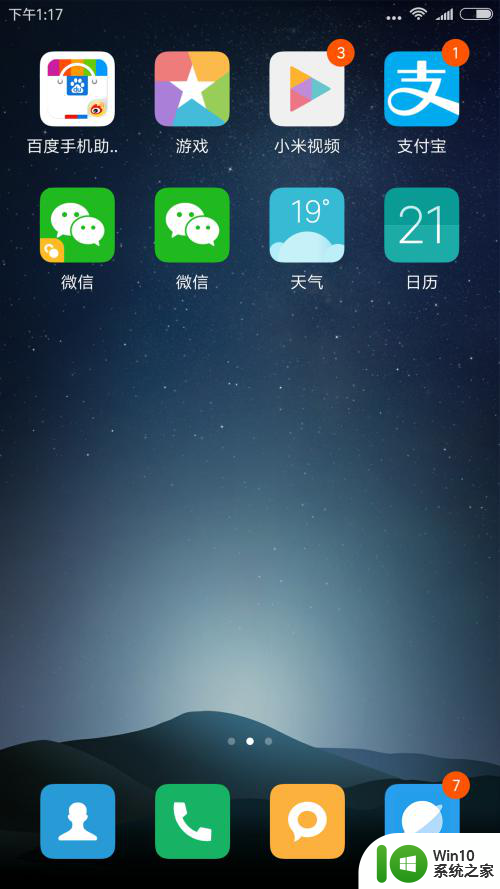
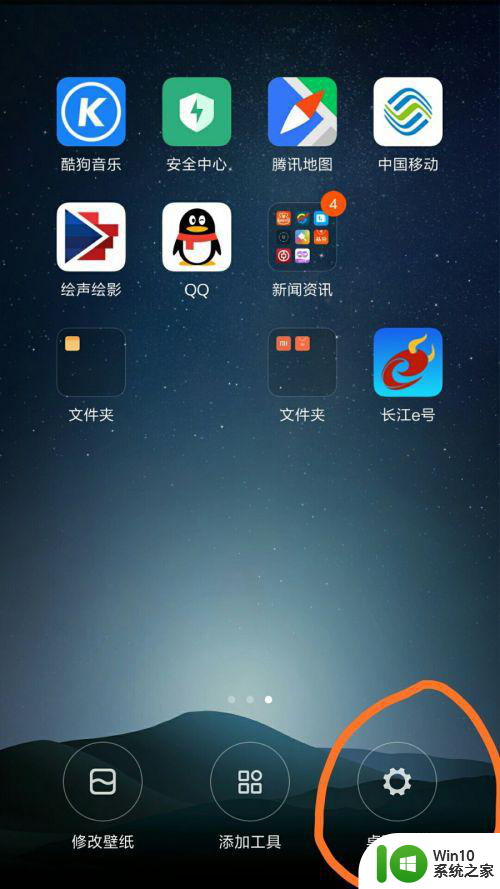
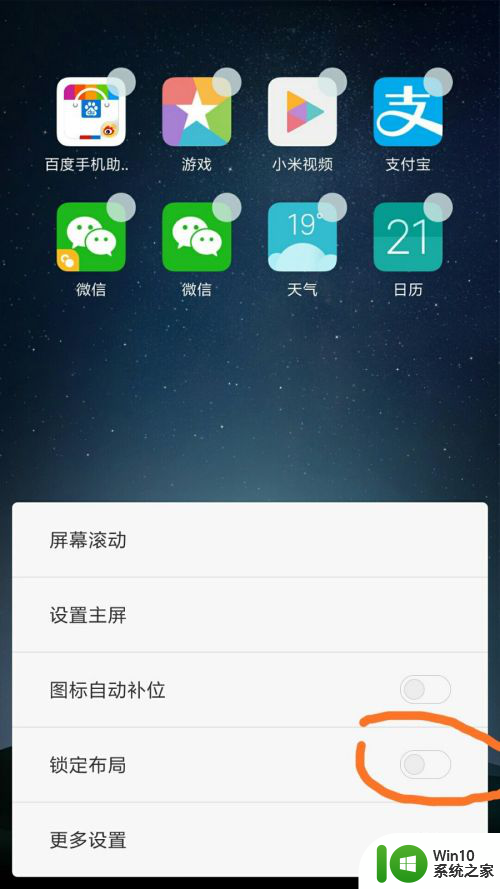
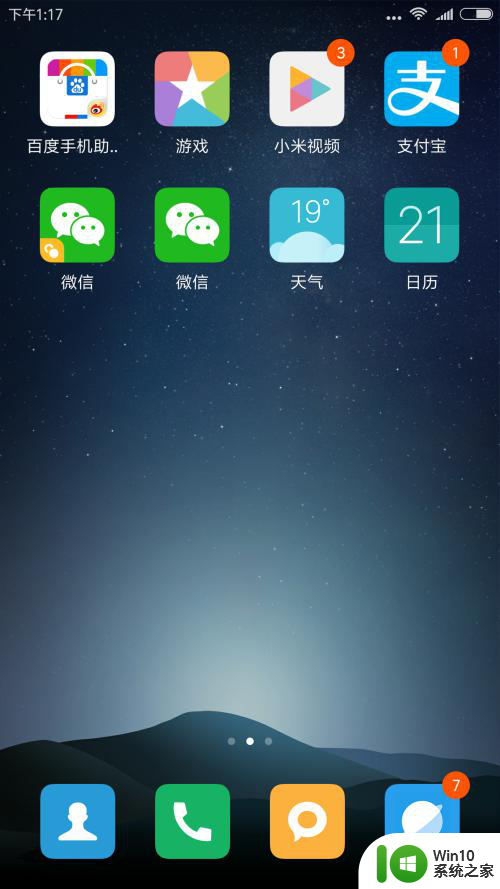
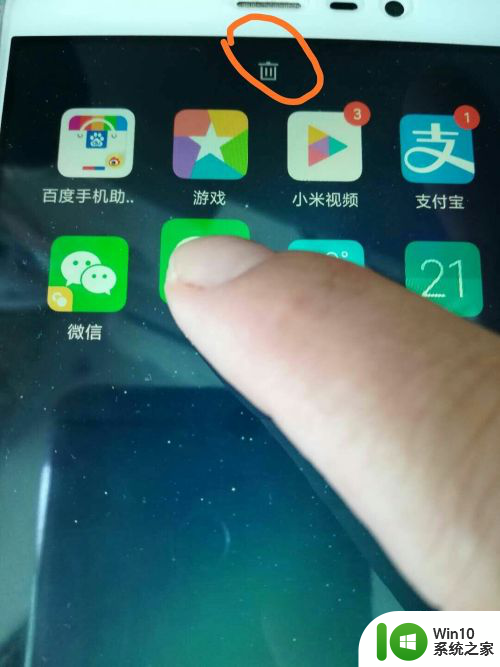
以上是关于如何解决安卓桌面锁定问题的全部内容,如果你遇到相同情况,可以按照这些方法来解决。
安卓桌面锁定 手机桌面如何解锁相关教程
- 华为桌面已锁定怎么解锁 如何解除华为手机桌面布局锁定
- 桌面被锁定怎么解除设置 解除电脑桌面锁定的快捷键
- 怎么解除桌面布局已锁定状态 手机桌面布局锁定解除方法
- 锁定桌面的快捷键是哪个 锁定桌面的快捷键是什么
- 手机取消锁屏设置方法 安卓手机如何取消屏幕锁定
- 桌面布局锁屏怎么解锁 华为桌面布局锁定密码错误怎么解锁
- 安卓手机连接windows远程桌面的方法 如何使用安卓手机连接windwos远程桌面
- 怎么让手机桌面锁屏显示步数 手机锁屏桌面显示步数的教程
- 苹果14一键锁屏怎么放在桌面上 如何调出苹果手机桌面上的一键锁屏按钮
- 桌面图标有锁头 如何去除电脑桌面上的图标锁
- 电脑桌面图标被锁定不能自己调整的解决方法 电脑桌面图标被锁定不能自己调整怎么办
- 苹果有一键锁屏有桌面图标吗 怎样调出苹果手机桌面上的一键锁屏按钮
- U盘装机提示Error 15:File Not Found怎么解决 U盘装机Error 15怎么解决
- 无线网络手机能连上电脑连不上怎么办 无线网络手机连接电脑失败怎么解决
- 酷我音乐电脑版怎么取消边听歌变缓存 酷我音乐电脑版取消边听歌功能步骤
- 设置电脑ip提示出现了一个意外怎么解决 电脑IP设置出现意外怎么办
电脑教程推荐
- 1 w8系统运行程序提示msg:xxxx.exe–无法找到入口的解决方法 w8系统无法找到入口程序解决方法
- 2 雷电模拟器游戏中心打不开一直加载中怎么解决 雷电模拟器游戏中心无法打开怎么办
- 3 如何使用disk genius调整分区大小c盘 Disk Genius如何调整C盘分区大小
- 4 清除xp系统操作记录保护隐私安全的方法 如何清除Windows XP系统中的操作记录以保护隐私安全
- 5 u盘需要提供管理员权限才能复制到文件夹怎么办 u盘复制文件夹需要管理员权限
- 6 华硕P8H61-M PLUS主板bios设置u盘启动的步骤图解 华硕P8H61-M PLUS主板bios设置u盘启动方法步骤图解
- 7 无法打开这个应用请与你的系统管理员联系怎么办 应用打不开怎么处理
- 8 华擎主板设置bios的方法 华擎主板bios设置教程
- 9 笔记本无法正常启动您的电脑oxc0000001修复方法 笔记本电脑启动错误oxc0000001解决方法
- 10 U盘盘符不显示时打开U盘的技巧 U盘插入电脑后没反应怎么办
win10系统推荐
- 1 萝卜家园ghost win10 32位安装稳定版下载v2023.12
- 2 电脑公司ghost win10 64位专业免激活版v2023.12
- 3 番茄家园ghost win10 32位旗舰破解版v2023.12
- 4 索尼笔记本ghost win10 64位原版正式版v2023.12
- 5 系统之家ghost win10 64位u盘家庭版v2023.12
- 6 电脑公司ghost win10 64位官方破解版v2023.12
- 7 系统之家windows10 64位原版安装版v2023.12
- 8 深度技术ghost win10 64位极速稳定版v2023.12
- 9 雨林木风ghost win10 64位专业旗舰版v2023.12
- 10 电脑公司ghost win10 32位正式装机版v2023.12